Pada tutorial ini Penestanan Gratis akan menjelaskan langkah demi langkah
penggunaan sketchup untuk membuat sebuah meja sederhana. Penulis akan
menggunakan tool-to0l create dan modify yang dasar-dasarnya dapat
ditemukan pada postingan sebelumnya. Selain menggunakan create dan
modify kita akan menggunakan beberapa tool navigasi untuk memudahkan
proses pembentukan model. Pengenalan dasar tool navigasi juga terdapat
pada postingan yang lalu.
Atau klik link dibawah ini sebagai petunjuk toolbar serta istilah2 :
http://sketsasik.blogspot.com/2012/06/peta-toolbar-istilah-sketchup.html
Pertama, buat permukaan meja dengan menggunakan rectangle, lalu di push
sedikit (Lihat gambar) untuk memberikan ketebalan. Lalu agar meja tidak
terlihat terlalu polos, kita buat garis dan arc sebagai variasi bentuk
permukaan meja, kemudian push kebawah hingga permukaan baru yang
terbentuk akan hilang dari objek.
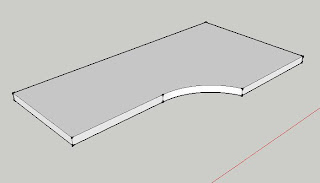 |
| Bentuk permukaan meja menggunakan rectangle, garis, dan arc, lalu di 'pull' |

Setelah kita mendapatkan bentuk dasar permukaan meja, kita akan membuat
kaki meja. Untuk itu, gunakan orbit tool untuk memutar view agar bagian
bawah permukaan meja dapat terlihat. Lalu buat garis sebagai outline
kaki meja, pastikan garis tersebut menyentuh kedua sisi permukaan bawah
meja agar terbentuk sebuah bidang baru untuk kemudian kita pull menjadi
3d. Klik push/pull tool, pilih bidang yang baru saja terbentuk, kemudian
klik & drag seperlunya untuk membuat kaki meja.
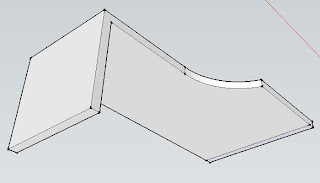 |
| Membentuk kaki meja dengan 'line' lalu di 'pull' |
Gunakan teknik yang sama untuk membentuk kaki meja disisi yang lain.
Untuk membuat kaki meja yang baru sama tinggi dengan yang sebelumnya,
pada saat mendrag menggunakan push/pull tool letakkan kursor pada ujung
kaki meja yang telah terbentuk agar panjangnya persis mengikuti kaki
sebelumnya.

Lalu buat sebuah rectangle pada bagian belakang permukaan bawah meja untuk membentuk sedikit penutup.
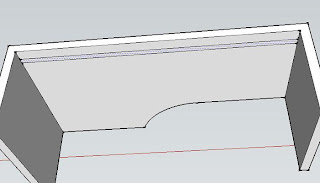 |
| Tambahkan rectangle lagi disisi bawah |
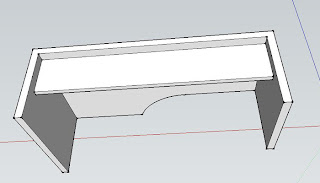 |
| Lalu di 'pull' |
Selanjutnya kita akan membuat dua buah laci yang akan melengkapi desain
meja ini. Buat sebuah rectangle, lagi2 pada bagian bawah permukaan meja
untuk membentuk badan laci, kemudian gunakan push/pull tool dan tarik
secukupnya.

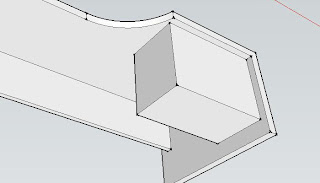 |
| Membentuk laci |
Setelah itu, gunakan offset tool untuk memberi sedikit ketebalan pada
badan laci. Klik offset tool kemudian pilih bidang bagian depan lalu
klik tahan hingga terbentuk ketebalan yang diinginkan. Untuk sedikit
memberikan detail, push pada bidang yang baru terbentuk hanya sedikt
kedalam.

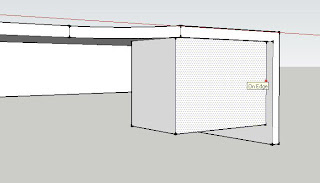 |
| Mencari titik tengah |
Badan laci telah terbentuk. Kita akan membuat kedua buah laci memiliki
ukuran dan bentuk yang sama, jadi kita hanya perlu membagi dua badan
laci tersebut. Gunakan line tool, lalu pilih midpoint kira-kira ditengah
sisi badan laci, lalu tarik lurus ke sisi yang lain. Karena bagian ini
memiliki kedalaman, kita perlu memutar view untuk membuat garis tepat
menempel pada sisi yang lain. Setelah terlihat, lanjutkan membuat garis
untuk mempertemukan kedua sisi.
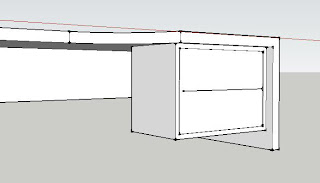 |
| Tarik 'line' dari titik tengah |
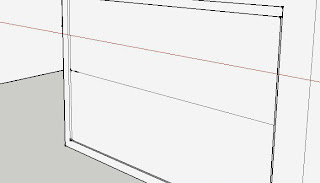 |
| Add caption |
Kemudian untuk menyelesaikannya buat sebuah handel sederhana dengan
menggunakan circle tool pada bidang salah satu laci. Kemudian pull
sedikit. Copy handel tersebut ke laci berikutnya....

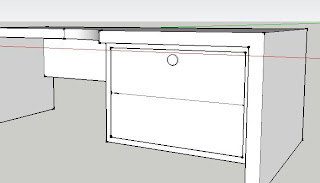 |
| Buat circle untuk handel laci |
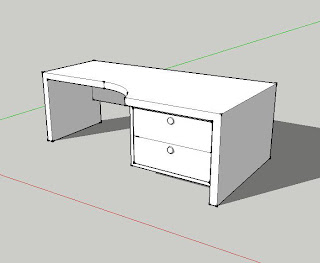 |
| Handel setelah di pull dan di copy |
Lho selesai...,? ya, selesai. mudah & cepat bukan? Lalu penulis
menggunakan shadow pada objek untuk lebih melihat dimensi dan bentuk
objek dengan lebih baik. Caranya dengan memilih menu view-shadow, maka
area gambar akan diberi bayangan sesuai objek yang telah kita buat.
Selanjutnya silahkan bereksperimen dengan material dan membuat beberapa
pilihan warna. Selamat mencoba.



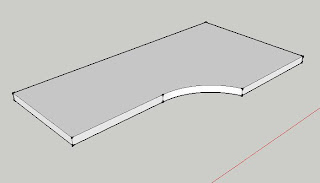

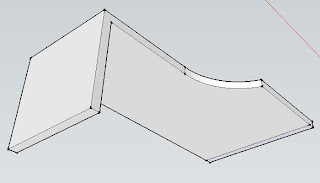

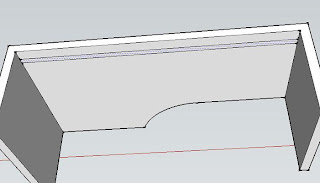
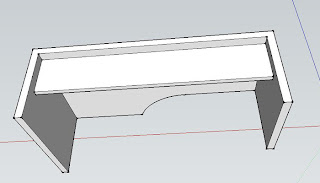

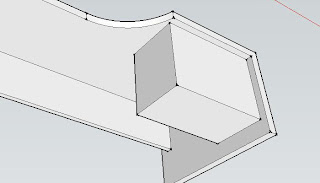

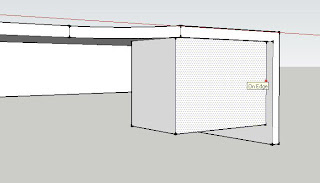
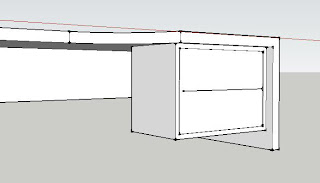
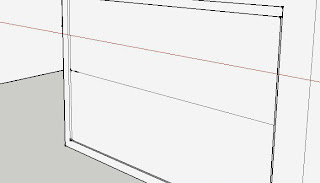

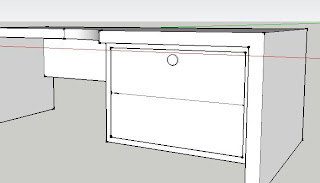
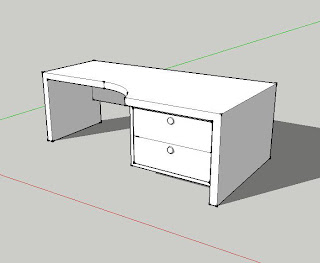




No comments:
Post a Comment
Ada keluh kesah? silahkan tinggalkan komentar. .
anda harus menjadi anggota grup ini jika ingin berkomentar, silahkan klik (join this site pada kolom kanan blog)
1. Berkomentarlah dengan sopan dan bersifat membangun
2. Bila ada yang ditanyakan, admin berusaha menjawab paling lambat 1 hari setelah komentar di terbitkan
3. untuk kenyamanan di larang spam
4. mohon untuk tidak beriklan pada kolom komentar
5. jangan sertakan link hidup di komentar
Terimakasih atas kunjungannya ^_^ salam Admin Penestanan Gratis